في الآونة الأخيرة ، ظهر جهاز آخر مثير للاهتمام للغاية من شركة Cuppertino في مجموعتي - جهاز التوجيه Apple Airport Express WiFi. كيف يمكن إعداد موجه Apple Airport Express وتوصيله بالإنترنت والبدء في مشاركة Wi-Fi؟ مطورو الشركة ، كما هو الحال دائمًا ، لم يقتربوا من مهمة إنشاء برنامج لجهاز التوجيه الخاص بهم بطريقة عادية. لذلك ، إذا كنت تستخدم دائمًا أجهزة توجيه من شركات أخرى وبدأت أولاً في تكوين المطار ، فقد يكون القليل من المنطق غير القياسي محيرًا في البداية. بالمناسبة ، هذه التعليمات صالحة أيضًا لنموذج Airport Extreme.
تثبيت Apple Airport Utility
بادئ ذي بدء ، من المدهش عدم وجود واجهة ويب للوحة الإدارة هنا ، والتي اعتدنا الوصول إليها عن طريق عنوان IP الخاص بالموجه. من الواضح أن هذا تم القيام به ، مرة أخرى ، بسبب نفس المخاوف الأمنية سيئة السمعة التي تزعج Apple دائمًا كثيرًا. توجد طريقة واحدة فقط للتهيئة من جهاز كمبيوتر - من خلال أداة مساعدة خاصة يتم تنزيلها من موقع Apple الرسمي على الويب. الحمد لله ، هذه المرة لم نهتم فقط بمالكي MAC ، ولكننا أيضًا ، مستخدمي Windows. لسوء الحظ ، لا توجد نسخة روسية حتى الآن.

بعد التنزيل ، قم بتشغيل ملف التثبيت وانقر فوق الزر "التالي" في النافذة التي تفتح

نضع علامة في المربع الذي نتفق معه على شروط الاستخدام

ومرة أخرى "التالي"

حدد المجلد الموجود على الكمبيوتر حيث سيتم تثبيت ملفات البرنامج - يمكنك تركه كما هو

بعد الانتهاء من التفريغ ، انقر فوق "إنهاء"

توصيل جهاز توجيه Apple Airport بالإنترنت والكمبيوتر
أنت الآن بحاجة إلى توصيل الكابلات بالموجه. من الصعب الخلط هنا - يحتوي Airport Express على اثنين فقط من موصلات Ethernet - أحدهما LAN لكابل ، والذي نقوم بإدخاله بالطرف الآخر في بطاقة شبكة الكمبيوتر. الآخر هو WAN ، حيث نقوم بتوصيل الكبل من مزود الإنترنت. وبالطبع ، لا تنس توصيل سلك الطاقة بمأخذ الطاقة. انظر إلى الرسم التخطيطي ، حيث ما هو موجود وما هي الرموز المشار إليها

إعداد جهاز توجيه wifi Airport Express من جهاز كمبيوتر
بعد التثبيت ، قم بتشغيل البرنامج. صحيح أن نظام الأمان المدمج سيحاول Windows منع ذلك ، لكننا "نسمح بالوصول" وسيفتح البرنامج

من الممكن الانتقال مباشرة إلى الإعدادات اليدوية لـ Apple Airport (الإعداد اليدوي) ، المثبت خطوة بخطوة مناسب تمامًا ، لذلك اضغط على الزر "متابعة"
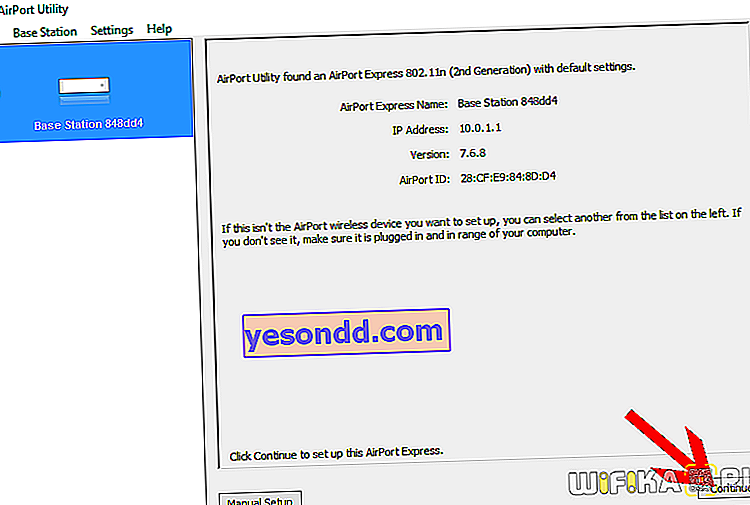
ستكون الخطوة التالية هي الاختيار
- تكوين جهاز التوجيه بالكامل من البداية
- أو احفظ الإعدادات السابقة في ملف التكوين
اخترت الحذف الكامل لأفعل كل شيء بنفسي

بعد ذلك ، توصلنا إلى اسم لنقطة الوصول الخاصة بنا وقمنا بتعيين كلمة مرور المسؤول للإدخال اللاحق في إعدادات Airport Express.

ثم نختار العنصر الأول - لإنشاء شبكة WiFi جديدة

نحن الآن نقوم بالفعل بتعيين اسم للشبكة اللاسلكية نفسها ، والتي ستراها الأجهزة الأخرى عند الاتصال بها. وكلمة المرور الخاصة بالاتصال.

بعد ذلك ، سيُطلب منا اختيار كيفية اتصال AirPort بالإنترنت.
- وضع الجسر - نختار هذا الوضع إذا قمنا بتوصيل جهاز التوجيه بجهاز توجيه آخر أو مودم ADSL.
- مشاركة عنوان IP واحد - حدد هذا العنصر إذا كان AirPort سيكون الموجه الرئيسي في الشبكة ، ومتصلًا بكابل المزود ، وسيكون هو الذي سيوزع عناوين IP على أي شخص آخر
أنا 99٪ وأنت بحاجة إلى الخيار الثاني.

بعد ذلك ، سنحدد بالضبط كيفية اتصال جهاز التوجيه بمعدات الموفر. إذا كانت جميع الإعدادات لديك تحدث تلقائيًا ، فحدد "DHCP". إذا كنت بحاجة إلى تعيين عنوان IP وخادم DNS يدويًا ، فإن الخيار "يدويًا". يجب توضيح هذه المعلومات من اتفاقية تقديم خدمات الإنترنت مع المزود

الخطوة الأخيرة هي تأكيد جميع البيانات المدخلة. للقيام بذلك ، انقر فوق الزر "تحديث"

سيظهر تحذير بأنه أثناء إعادة تشغيل المطار لن تكون الشبكة متاحة - تجاهل باستخدام الزر "متابعة"

ونحن في انتظار إعادة تشغيل جهاز التوجيه

بمجرد تطبيق الإعدادات ، سيعلن Apple Airport نجاحه برسالة أخيرة. قم بإنهاء برنامج التثبيت باستخدام الزر "إنهاء". الآن ستكون شبكة 2.4 جيجا هرتز متاحة للاتصال.
كيفية إعداد جهاز توجيه Apple Airport عبر iPhone؟
بفضل Apple للسماح لك بإعداد موجه المطار الخاص بك باستخدام جهاز iPhone الخاص بك دون استخدام جهاز كمبيوتر. قد يكون هذا مفيدًا للغاية ، لأنه عند إعداد Wi-Fi ، لا يكون لديك دائمًا جهاز كمبيوتر شخصي أو كمبيوتر محمول في متناول اليد. لكن غالبًا ما يتم حمل iPhone و iPad معك (أولئك الذين يمتلكونها بالطبع). في هذه المقالة ، سأوضح بالتفصيل كيفية إعداد مطار أبل من البداية باستخدام الهاتف المحمول.
لكن أولاً ، نقوم بتشغيل جهاز التوجيه بالشبكة وتوصيل الكابل من مزود الإنترنت بالموصل المناسب

ونقوم بتنشيط WiFi على الهاتف والذهاب إلى قائمة الشبكات للاتصال. تحتها في قسم فرعي منفصل "تكوين محطة أساسية جديدة" سيتم عرض Airport Express الخاص بنا.

بعد أن يقوم iPhone بجمع بعض المعلومات حول الشبكة ، تفتح نافذة مع إدخال الإعدادات - هنا تحتاج
- ابتكر اسمًا للشبكة اللاسلكية المستقبلية
- قم بتعيين كلمة مرور لها للاتصال

وانقر على زر "التالي". بعد التحقق من اتصالات شبكة المطار ، يمكن إجراء العديد من الأحداث
- أسهلها إذا كان جهاز التوجيه يتصل على الفور بالإنترنت ويبدأ في توزيع شبكة Wi-Fi. هذا يعني أنه تم تكوين الموفر لتوزيع عناوين IP في الوضع التلقائي والمطار متصل بالإنترنت على الفور.
- تم فتح نافذة إضافية لإدخال معلومات تسجيل الدخول وكلمة المرور للترخيص على الإنترنت ، إذا تم توفير خدماتك عبر بروتوكول PPPoE - فأنت تحتاج فقط إلى إدخال هذه البيانات التي يوفرها الموفر.
وتجدر الإشارة هنا إلى أن بروتوكول L2TP الذي يعمل به الخط المباشر غير مدعوم من قبل جهاز توجيه Apple Airport!
إذا ظهرت هذه الرسالة بعد القيام بكل شيء بشكل صحيح ،

ثم أعد توصيل طاقة جهاز التوجيه وتحقق من إدخال كبل الإنترنت بشكل صحيح وما إذا كنت قد أدخلت بيانات الاتصال في الخطوة الأخيرة.
في حالة ظهور شبكة WiFi ، لكن الإنترنت لم يعمل بعد ، فربما يكون الموفر قد قام بتكوين التصفية حسب عنوان MAC أو يستخدم IP ثابتًا. ثم تحتاج إلى الانتقال إلى لوحة إدارة جهاز التوجيه وتكوينها يدويًا. كيف؟ سيتم مناقشة هذا في مقال منفصل.
